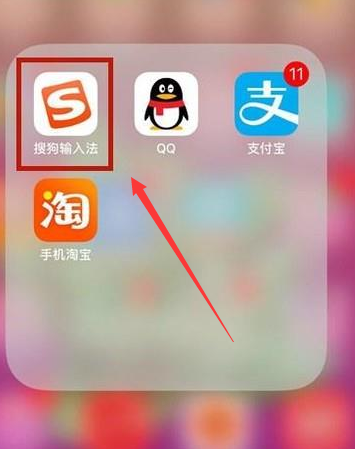
语音输入又称声控输入,只要你会说话,它就能打字。是目前世界上最简便、最易用的输入法,相信很多人都在手机上使用这个功能,那你们知道电脑怎么语音输入吗?接下来,我就教大家电脑语音输入方法
现在我们经常使用电脑聊天、办公、写文章。打字也相当的费时间,如果可以语音输入就非常完美了。其实电脑早就可以语音输入了,下面,小编就为大家介绍一下电脑如何使用语音输入。
1、首先在我们的手机桌面上找到搜狗输入法并点击它
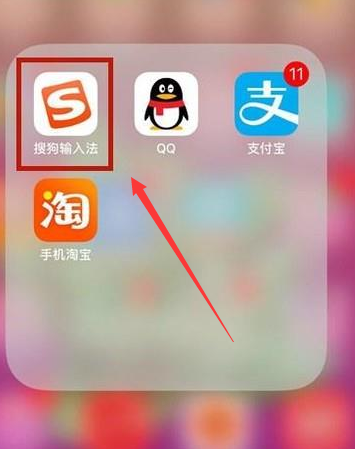
电脑语音输入电脑图解-1
2、然后点击屏幕右下方的我的
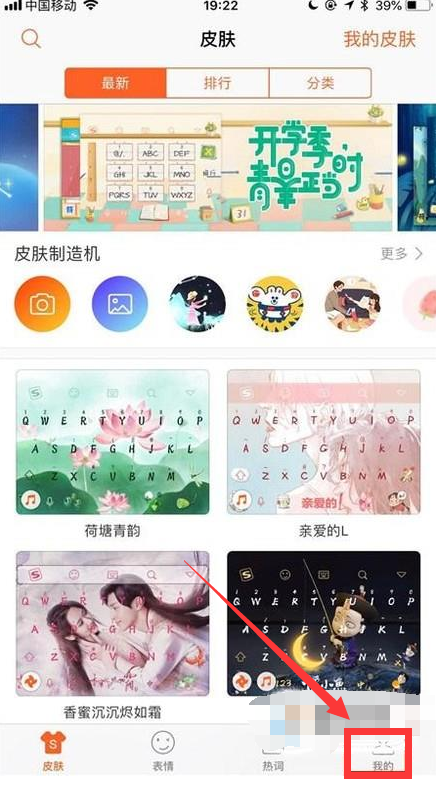
电脑语音输入电脑图解-2
3、接着点击跨屏输入
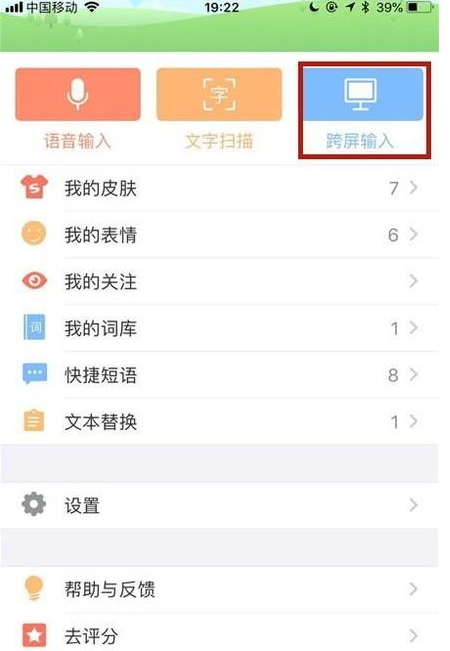
电脑怎么语音输入电脑图解-3
4、然后用我们的手机扫描电脑屏幕上的二维码
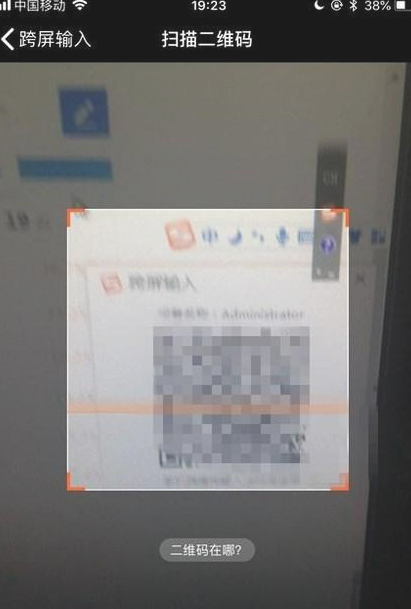
电脑语音输入电脑图解-4
5、这样我们的手机就和电脑连接上了。
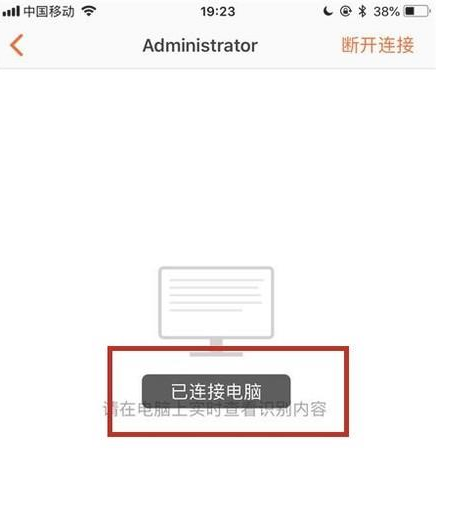
电脑语音输入方法电脑图解-5
6、最后点击屏幕中的说话按钮,就能够实现语音输入了。
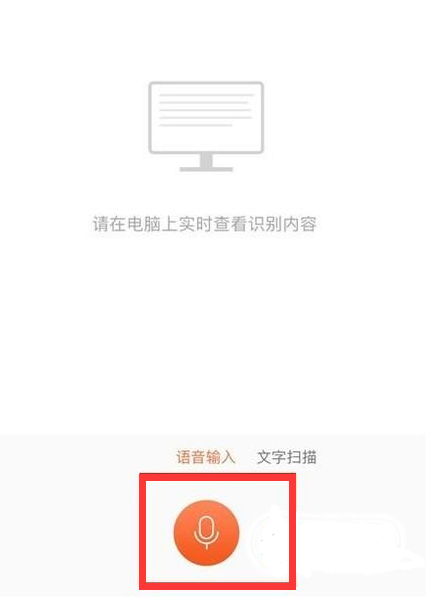
电脑语音输入电脑图解-6






 粤公网安备 44130202001059号
粤公网安备 44130202001059号